Resident Evil Village Siyah Ekran Sorunu
Resident Evil Village oyuncularının oyuna bağlanırken karşılaştıkları Siyah Ekran Sorununu bu makalede çözümlemeye çalışacağız.
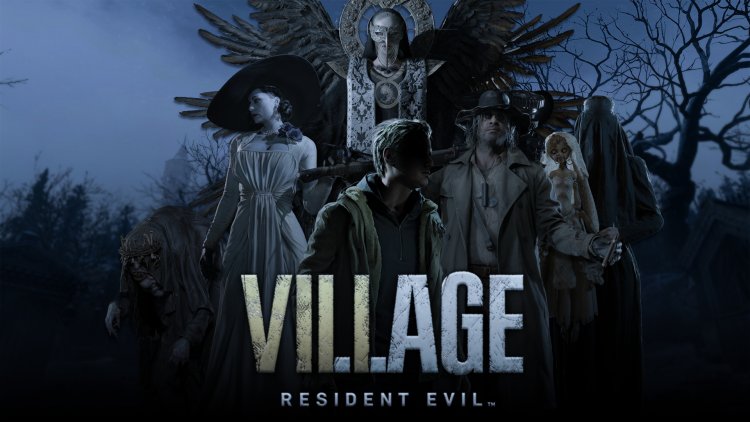
Resident Evil Village oyuncularının oyunu çalıştırdıktan sonra karşılaştıkları Siyah Ekran Sorunu oyuncuların, oyuna erişimini engelleyerek oyun deneyimini yarıda bırakmakta. Eğer sizde böyle bir hatayla karşılaşıyorsanız aşağıdaki işlemleri gerçekleştirerek sorunun çözümüne ulaşabilirsiniz.
Resident Evil Village Siyah Ekran Neden Alıyorum?
PC platformunda karşılaştığımız siyah ekran hataları genellikle ekran kartı sürücülerinin güncel olmamasından kaynaklı bir durum olarak gözükebilir. Fakat sadece bu durumla yetinemeyiz. Ekstra olarak karşılaştığımız bu siyah ekran hatası, oyunun güncel olmamasından kaynaklı bir durumdan dolayı böyle bir sorunla da karşılaşabiliriz. Eğer oyunumuz güncelse ve direkt olarak siyah ekranla karşılaşmıyorsak oyun içerisinde oluşan sorun olabilir. Bunun için Resident Evil Village geliştiricilerinin yeni bir güncelleme getirerek siyah ekran hatasını çözebilir.
Resident Evil Village Siyah Ekran Sorunu Nasıl Çözülür?
Karşılaştığımız bu hatayı çözmemiz için sizlere birkaç öneriden bahsederek sorunun çözümüne ulaştırmaya çalışacağız.
1-) Oyun Dosya Bütünlüğünü Doğrulayın
Oyun dosya bütünlüğünü doğrulayarak eksik veya hatalı dosyaları taratıp indirmeyi sağlayacağız. Bunun için;
- Steam programını açın.
- Kütüphane menüsünü açın.
- Sol tarafta bulunan Resident Evil Village oyununa sağ tıklayarak Özellikler sekmesini açın.
- Açılan ekranda sol tarafta bulunan Yerel Dosyalar menüsünü açın.
- Karşılaştığımız Yerel Dosyalar menüsünde bulunan Oyun dosyalarının bütünlüğünü doğrula butonuna tıklayın.
Bu işlemden sonra hasarlı oyun dosyalarını tarayarak indirme işlemi gerçekleştirilecektir. İşlem bittikten sonra oyunu tekrar açmayı deneyin.
2-) Oyun Framework'leri Kontrol Edin
Oyun frameworklerin bilgisayarınızda olmaması oyun içerisinde çeşitli hataları oluşturabilir. Bu yüzden bilgisayarınızda DirectX, .NET Framework, VCRedist uygulamaların bulunması gerekmektedir.
- Güncel .NET Framework İndirmek için TIklayın.
- Güncel VCRedist İndirmek için Tıklayın.
- Güncel DirectX İndirmek için Tıklayın.
Güncelleme işlemini gerçekleştirdikten sonra bilgisayarınızı yeniden başlatarak oyunu çalıştırıp, sorunun devam edip etmediğini kontrol edebilirsiniz.
3-) Sürücülerinizi Güncelleyin
Ekran kartı ve diğer framework sürücülerinizin güncel olup olmadığını kontrol edin. Bunun için;
- Driver Booster programını indirerek yükleyin.
- Driver Booster programını açın.
- Karşımıza çıkan ekranda TARA butonuna basarak tarama işlemini gerçekleştirin.
Tarama işlemi bittikten sonra çeşitli güncel olmayan sürücüleri karşınıza çıkaracakatır. Güncel olmayan sürücüleri seçerek güncelleme işlemini gerçekleştirin ve bilgisayarınızı yeniden başlatın. Bu işlemden sonra oyunumuzu açarak sorunun devam edip etmediğini kontrol edin.
4-) Antivirüs Programını Kapatın
Herhangi bir antivirüs programı arkada çalışıyorsa Ark Survival Evolved oyununu tetikliyor olabilir. Bunun için kullandığınız antivirüs programını devredışı bırakarak oyuna girmeyi deneyebilirsiniz. Bu gibi durumlarda antivirüs programı herhangi bir oyun dosyasını tehdit olarak algılayıp karantinaya alıyor olabilir.
5-) Steam Programını Kapatıp Açın
Steam programını kapatarak veya Steam hesabınızın oturumunu kapatarak tekrar açmayı deneyin. Bu durum hesabınızda ki bilgileri çekmeye yarayacak ve oyunu sorunsuz bir şekilde çalıştırmanıza olanak tanıyacaktır. Steam programını kapatırken tamamen kapatmak için bir görev yöneticisi yardımıyla kapatmanızı öneririz. Steam hesabınızın oturumunu kapatıp tekrardan girişinizi sağladıktan sonra Steam Kütüphanelerim menüsüne erişerek Ark Survival Evolved oyununu çalıştırmayı deneyebilirsiniz.
6-) Yeni Windows Kullanıcı Ekleyin
Resident Evil Village oyununda siyah ekranla karşılaşan oyuncular yeni bir windows kullanıcısı ekleyerek sorunun çözümüne ulaşabilmişler. Bizde bu işlemi gerçekleştirerek sorunun çözümüne ulaşabiliriz. Fakat bu sorunu çözmemiz için yapacağımız önemli nokta kullanıcı ismini ingilizce karakter kullanarak yazmamız gerekmekte.
- Başlat arama ekranını açın.
- Arama ekranına Denetim Masası yazıp açın.
- Kullanıcı Hesaplarını açın.
- Açılan ekranda Kullanıcı Hesaplarını açın.
- Açılan menüde Başka bir hesabı yönetin seçeneğine tıklayın.
- Aşağıda bulunan Bilgisayar ayarlarında yeni kullanıcı ekle seçeneğine tıklayın.
- Açılan ekranda Diğer kullanıcılar menü başlığı altında bulunan Bu bilgisayara başka birini ekle seçeneğine tıklayın.
- Çıkan ekranda "Bu kişinin oturum açma bilgilerine sahip değilim" seçeneğine tıklayın.
- Ardından "Microsoft hesabı olmayan bir kullanıcı ekleyin" seçeneğine tıklayın.
- Bu işlemden sonra kullanıcı adını ingilizce karakter kullanarak kullanıcı açma işlemini gerçekleştirin.
- Kullanıcı hesabını ekledikten sonra "Diğer Kullanıcılar" menüsünde bulunan yeni eklediğiniz kullanıcıya tıklayarak "Hesap türünü değiştir" seçeneğine tıklayın ve yönetici olarak ayarlayın.
Ardından eklediğimiz kullanıcıya giriş yapın. Yeni eklediğimiz kullanıcıya giriş yaptıktan sonra yapmamız gerekenler;
- Başlat arama ekranına Dil ayarları yazarak açıyoruz.
- Tercih edilen diller başlığı altında bulunan "Dil ekle" seçeneğine tıklayın.
- Ardından English (United Kingdom) dilini indirin.
- İndirme işlemi gerçekleştikten sonra Windows görüntülenme dilini indirdiğimiz İngilizce dil paketini seçerek bilgisayarı yeniden başlatıp eklediğimiz yeni kullanıcıyla oyuna girişimizi sağlıyoruz.
Evet arkadaşlar sorunumuzu bu başlık altında çözmüş olduk. Eğer sorununuz devam ediyorsa açtığımız HATA SOR platformumuza girerek karşılaştığınız hataları sorabilirsiniz.
![YouTube Sunucuda Bir Sorun Oluştu [400] Hatası Nasıl Düzeltilir?](https://www.hatauzmani.com/uploads/images/202403/image_380x226_65f1745c66570.jpg)




























